Sử dụng Safari Quick Website Search để có kết quả nhanh hơn cho từng trang web cụ thể
Có một số cách để tìm kiếm trên web trong trình duyệt Safari của Apple. Trong bài viết này, chúng tôi sẽ nêu bật một cách tìm kiếm các trang web cụ thể bằng tính năng ít được biết đến của Safari có tên là Tìm kiếm trang web nhanh.
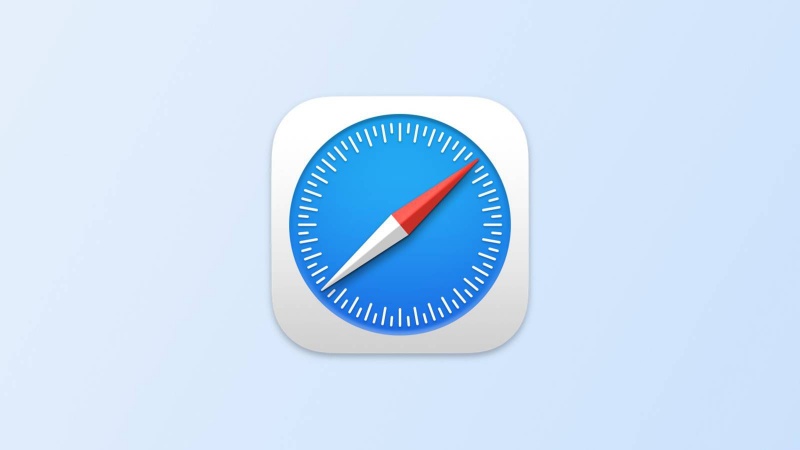
Tùy chọn này được thiết kế để hoạt động với các trang web có trường tìm kiếm tích hợp, như trang bạn có thể tìm thấy ở đầu trang chính tại MacRumors.com. Sau đây là cách thức hoạt động.
Giả sử bạn muốn tìm kiếm các bài viết trên MacRumors có đề cập đến điểm chuẩn của thiết bị. Bạn có thể thực hiện việc này bằng cách nhập "macrumors benchmarks" vào thanh địa chỉ của Safari để có kết quả từ bất kỳ công cụ tìm kiếm nào mà trình duyệt được cấu hình để sử dụng.
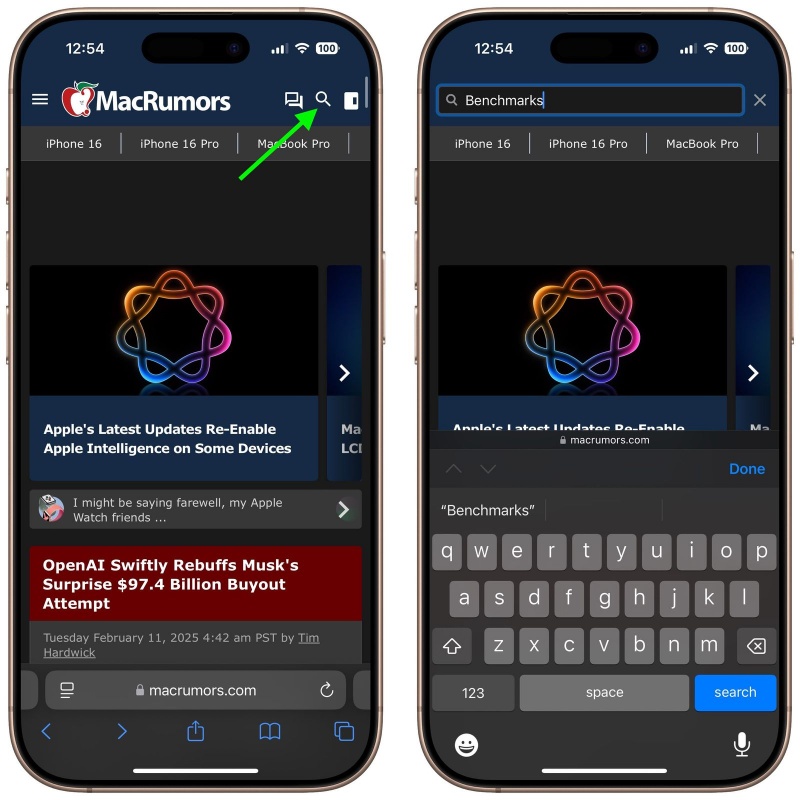
Nếu bạn có chút hiểu biết về tìm kiếm, bạn thậm chí có thể nhập "site:macrumors.com benchmarks" để giới hạn tìm kiếm trong MacRumors. Nhưng lý tưởng nhất là bạn chỉ cần điều hướng đến MacRumors.com và sử dụng trường tìm kiếm được cung cấp ở đầu trang. Nếu bạn chọn tùy chọn sau và bật Tìm kiếm trang web nhanh, Safari sẽ nhớ rằng bạn đã sử dụng trường tìm kiếm MacRumors và đề nghị sử dụng lại trong các tìm kiếm trong tương lai có bao gồm tên trang web.
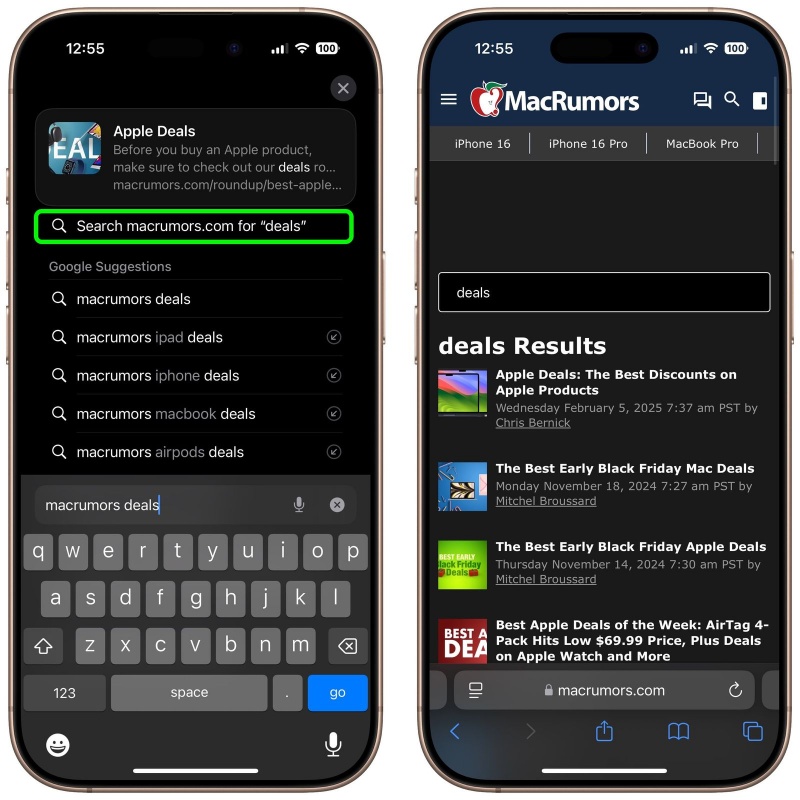
Ví dụ, nếu bạn nhập "macrumors" theo sau là "deals" trực tiếp vào thanh địa chỉ của Safari, bạn có thể chạm vào tùy chọn Tìm kiếm "deals" trên macrumors.com trong hộp gợi ý, như hiển thị ở trên, và bạn sẽ nhận được kết quả ngay lập tức từ chức năng tìm kiếm tại chỗ của MacRumors.
Cách bật Tìm kiếm trang web nhanh trong iOS
Chức năng của Tìm kiếm trang web nhanh phụ thuộc vào cách một trang web cụ thể triển khai trường tìm kiếm của mình, nhưng chúng tôi thấy rằng nó hoạt động với hầu hết các trang web phổ biến cung cấp chúng, vì vậy, bạn nên đảm bảo rằng mình đã bật tính năng này. Để thực hiện việc này trên iPhone và iPad, hãy khởi chạy ứng dụng Cài đặt, chạm vào Ứng dụng ➝ Safari ➝ Tìm kiếm trang web nhanh và trượt nút chuyển đổi Tìm kiếm trang web nhanh sang vị trí BẬT màu xanh lá cây.
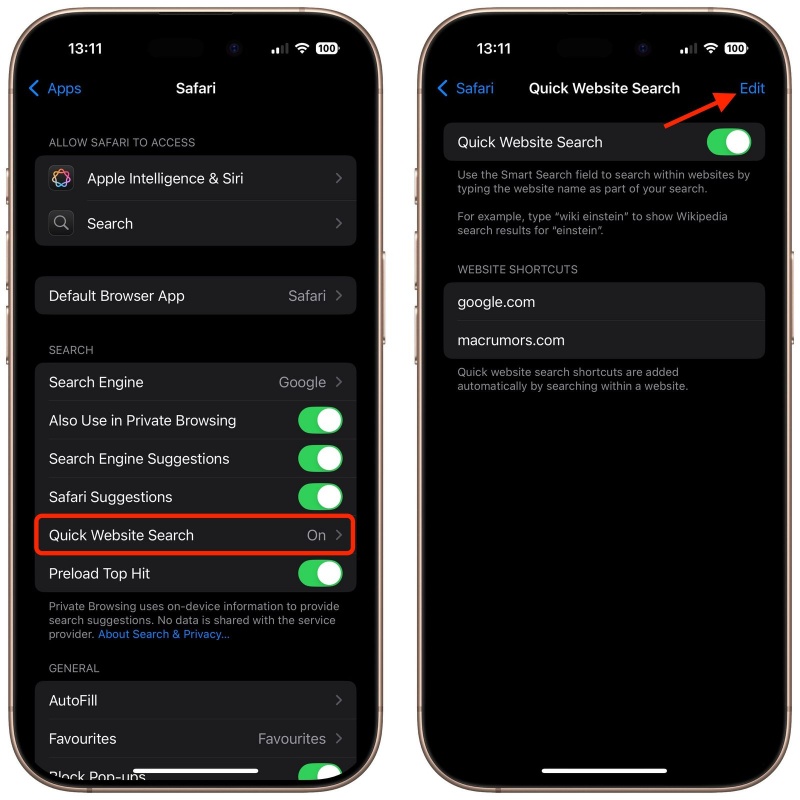
Lưu ý trên màn hình này rằng bạn cũng có thể chạm vào Chỉnh sửa để xóa các trang web khỏi danh sách các phím tắt mà Safari tự động thêm vào bất cứ khi nào bạn sử dụng trường tìm kiếm cụ thể cho trang web đó.
Cách bật Tìm kiếm trang web nhanh trên máy Mac
Tính năng này hoạt động theo cùng một cách trong Safari dành cho macOS. Để xem tính năng này có được bật trong trình duyệt hay không, hãy chọn Safari ➝ Cài đặt... từ thanh menu, chọn tab Tìm kiếm và đảm bảo hộp kiểm được đánh dấu bên cạnh Bật Tìm kiếm trang web nhanh.
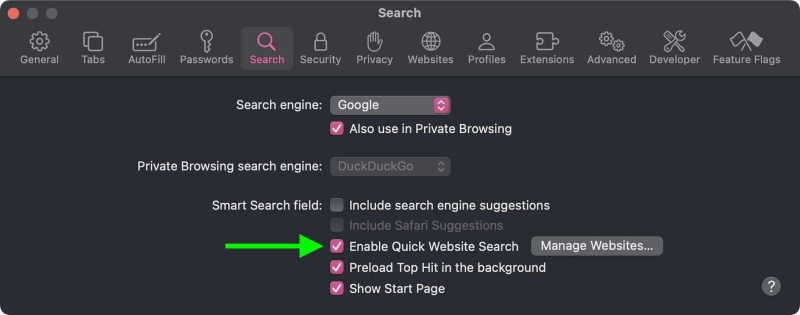
Cuối cùng, nếu bạn nhấp vào nút Quản lý trang web... bên cạnh hộp kiểm, bạn có thể xem danh sách các phím tắt trang web của Safari, xóa từng trang web hoặc xóa hoàn toàn danh sách.
Theo macrumors
Xem nhiều nhất
Điện thoại bị nổi quảng cáo liên tục nên khắc phục thế nào
674,670 lượt xem3 cách sửa file PDF bạn không thể bỏ qua - Siêu dễ
461,076 lượt xemMẹo khắc phục điện thoại bị tắt nguồn mở không lên ngay tại nhà
241,603 lượt xemCách xoá đăng lại trên TikTok (và tại sao bạn nên làm như vậy)
217,002 lượt xemLý giải vì sao màn hình cảm ứng bị liệt một phần và cách khắc phục
196,855 lượt xem



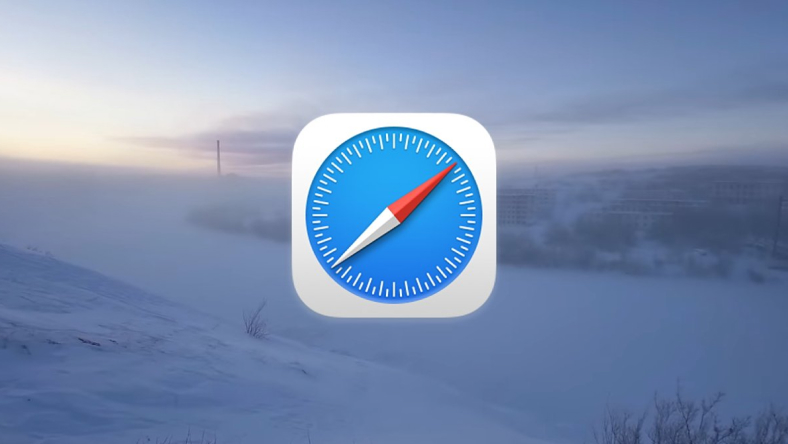
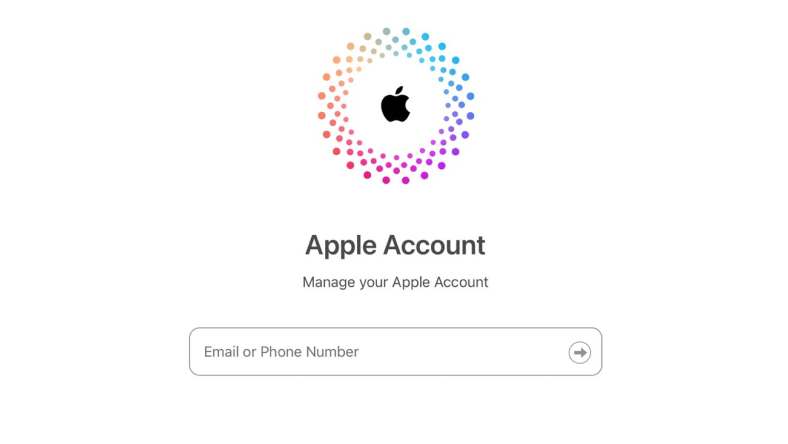
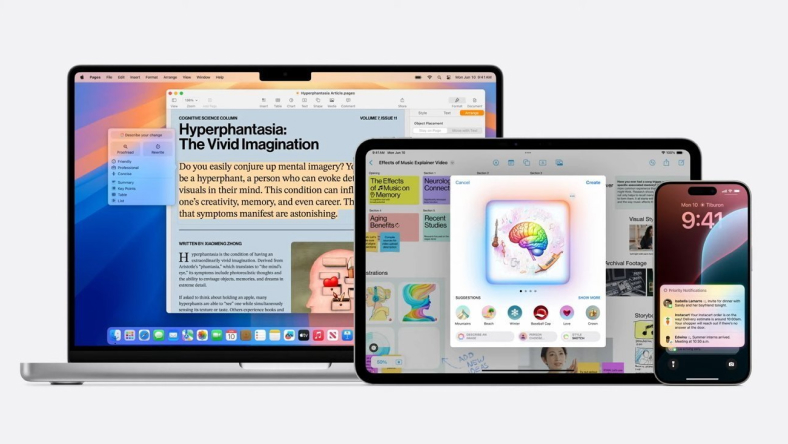
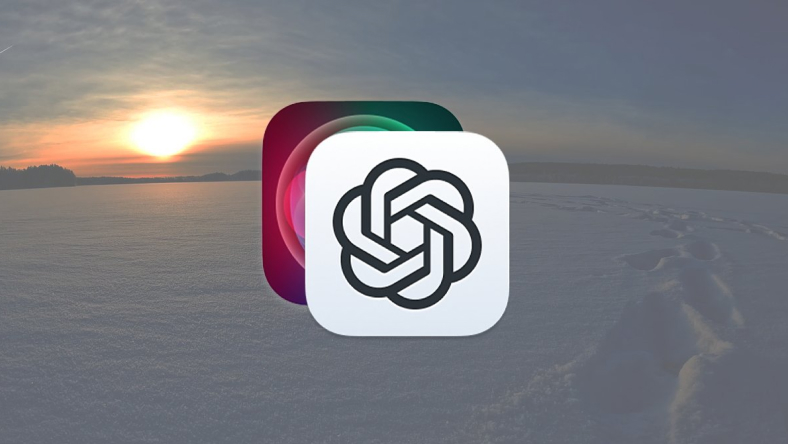






Thảo luận
Chưa có thảo luận nào về Bài viết Sử dụng Safari Quick Website Search để có kết quả nhanh hơn cho từng trang web cụ thể